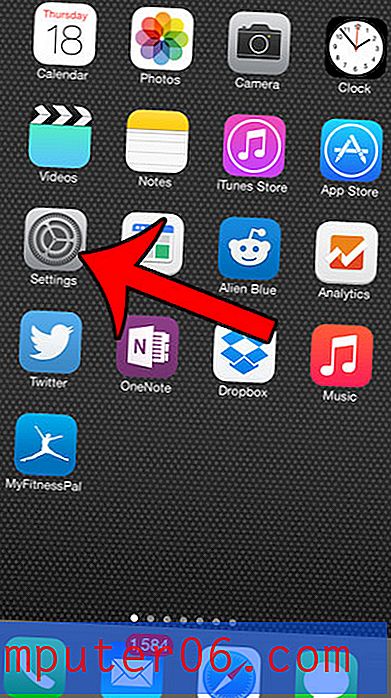Reflectie-effecten toevoegen aan tekst in Word 2010
Hoewel veel documenten die u in Microsoft Word 2010 maakt misschien meer gericht zijn op het uiten van uw gedachten of meningen dan op het maken van een visueel creatief document, zijn er soms momenten waarop u wat creatieve visuele elementen moet toevoegen. Gelukkig heeft Word 2010 een aantal verschillende opties waarmee u dit kunt doen, waaronder een tool voor teksteffecten die enkele unieke en interessante wijzigingen in uw tekst mogelijk maakt. Een bijzonder interessante optie is Tekstreflectie, die een spiegelbeeld van de geselecteerde tekst onder de originele tekst creëert. U kunt erachter komen hoe u het kunt gebruiken door de onderstaande stappen te volgen.
Een geweldig cadeau nodig voor een tv-liefhebber? Klik hier om er een te ontdekken die betaalbaar en nuttig is.
Tekstreflectie toevoegen in Word 2010
Een belangrijk ding om op te merken bij het toevoegen van het tekstreflectie-effect in Word 2010 is dat het er veel beter uitziet op grotere tekst. Je kunt het gebruiken op tekst van elk formaat, maar het is visueel indrukwekkender op tekst met een grotere puntgrootte. U kunt het tekstreflectie-effect aan uw document toevoegen door deze stappen te volgen.
Stap 1: Open het document met de tekst die u wilt bewerken.
Stap 2: Markeer met uw muis de tekst waaraan u het reflectie-effect wilt toevoegen.

Stap 3: klik op het tabblad Home bovenaan het venster.
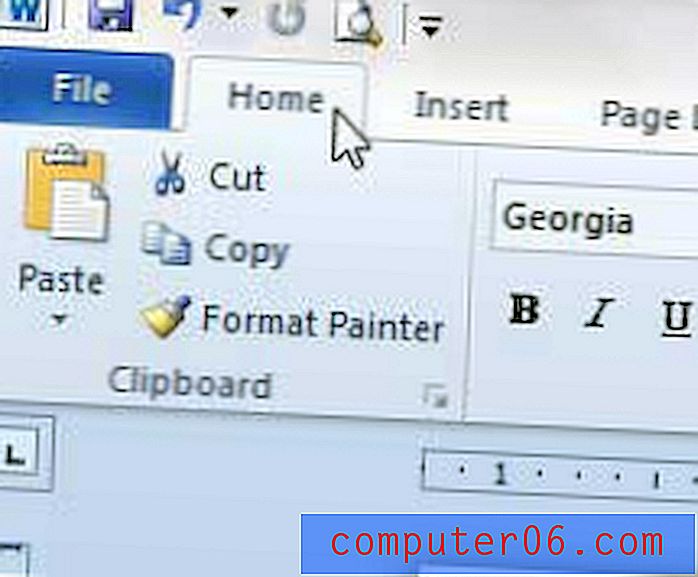
Stap 4: klik op de pijl rechts van de knop Teksteffecten om een vervolgkeuzemenu uit te vouwen.
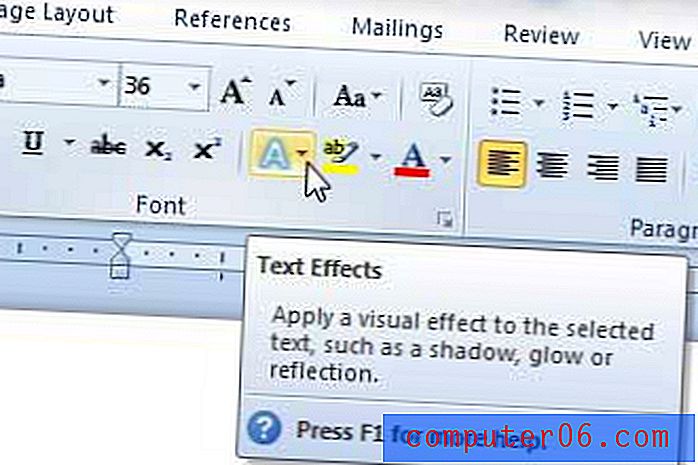
Stap 5: klik op de optie Reflectie en selecteer vervolgens een van de reflectieopties onder het gedeelte Reflectievariaties . Als u met uw muis over een van de opties zweeft, ziet u in uw document een voorbeeld van hoe het effect zal verschijnen zodra u het selecteert.
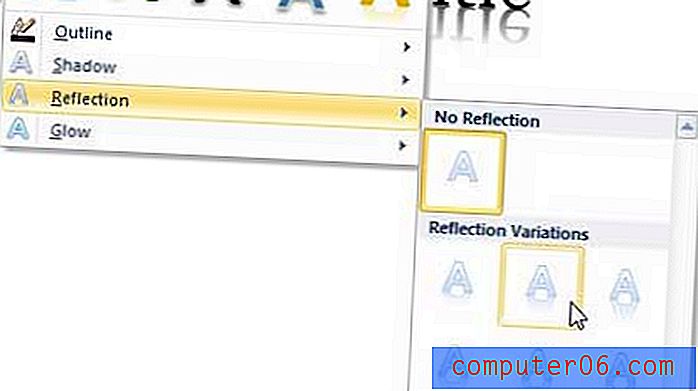
Als u bestanden van de ene computer naar de andere moet verplaatsen of overbrengen, is een USB-flashstation een must-have. Bekijk hier een betaalbare.
Lees meer over een gemakkelijke manier om adreslabels af te drukken in Word 2010.